Quando il vostro computer comincia a dare segnali di rallentamento non disperate: mettete in pratica questi passaggi e tornerà come nuovo.
Il computer è uno strumento fidato per milioni (se non miliardi) di persone in tutto il mondo. Sia che lo usiate esclusivamente per navigare o giocare, sia che lo utilizziate per lavoro di certo desiderate che questo funzioni correttamente e che non rallenti improvvisamente lasciandovi in attesa di caricamenti infiniti.
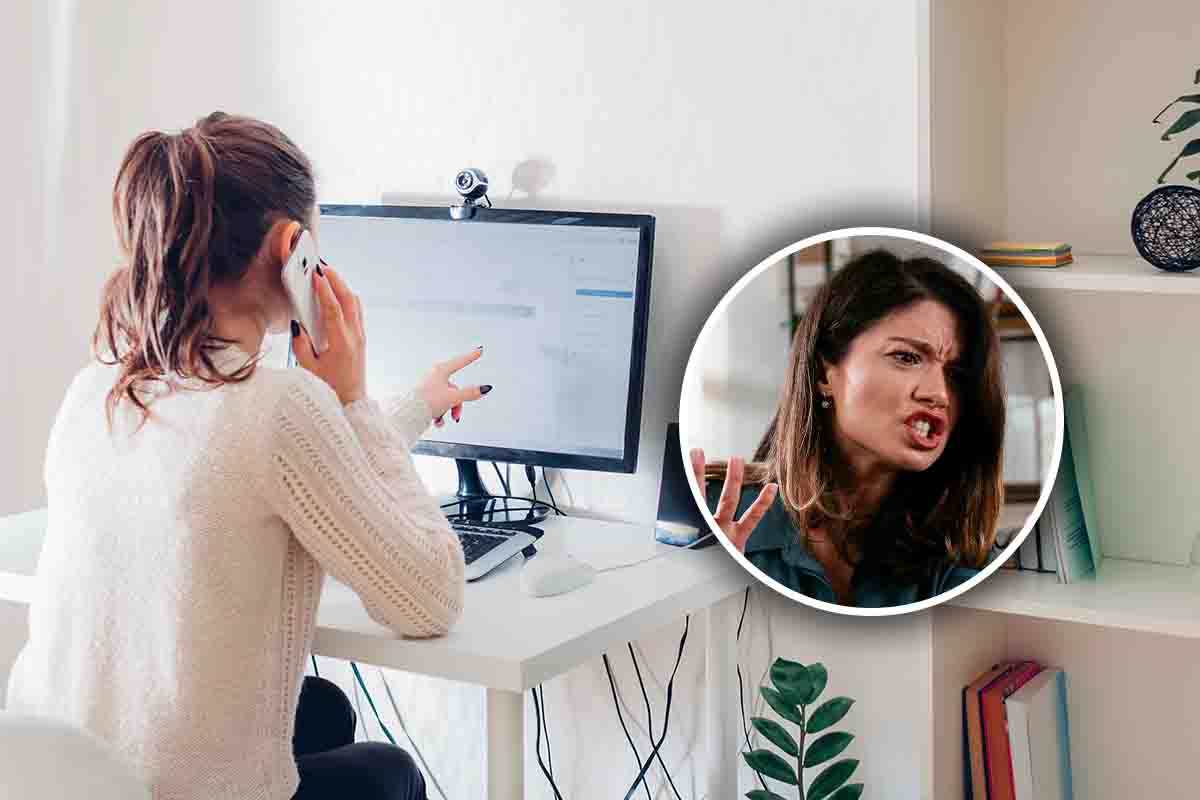
Sicuramente scegliere da principio una macchina performante può mettervi maggiormente al riparo da improvvisi rallentamenti, tuttavia ciò che fa veramente la differenza è la manutenzione che applicate al vostro PC. Esattamente come accade per un’auto, una moto, una bici, una casa o un giardino, affinché il computer dia il meglio di sé con il passare del tempo e l’utilizzo è necessario che venga curato costantemente.
Per mantenere in buono stato un PC non serve conoscere il linguaggio di programmazione e nemmeno avere conoscenze informatiche approfondite, si tratta semplicemente di instaurare una routine di pulizia e ordine che chiunque può mettere in pratica e che – se fatta con costanza – richiede anche poco tempo.
Cinque abitudini fondamentali per evitare che il computer rallenti il vostro lavoro
I seguenti consigli sono utili per tutti quelli che hanno un PC o un Mac su cui lavorano quotidianamente. Eseguire queste semplici operazioni vi garantirà di non perdere tempo mentre lavorate, ma anche di preservare il corretto funzionamento della macchina e la sua longevità.

Cancellare i file inutili: spesso tralasciamo la pulizia dell’hard disk cullandoci sul fatto che ci sia ancora molto spazio a disposizione. Tuttavia con il passare del tempo questi file si accumulano e riducono lo spazio a disposizione. Dovete sapere che i PC con più spazio in memoria funzionano anche più rapidamente.
Pulite l’hardware: con il passare del tempo polvere e sporco si accumulano non solo su tastiera, mouse, schermo e case, ma anche sulle componenti interne del PC. Più polvere e sporco si accumulano, più il computer va in difficoltà, dunque è buona cosa effettuare delle pulizie interne con una certa regolarità.
Aggiornate sempre i software: l’ideale in questo caso è impostare gli aggiornamenti automatici per evitare di dover andare a controllare personalmente che i software che utilizziamo ogni giorno (compreso quello di sistema) siano aggiornati all’ultima versione. Capita infatti che i rallentamenti siano dovuti proprio al fatto che si sta utilizzando una versione obsoleta di un programma.
Effettuate scansioni periodiche: anche in questo caso è possibile impostare le scansioni automatiche ed anzi con Windows 10 e 11 questa funzione è attivata di default così come sulle ultime versioni di MacOs. Ogni tanto, tuttavia, è bene avviare delle scansioni approfondite del sistema manualmente per controllare che non vi siano file corrotti o virus.
Tenete pulito il browser: oggi giorno gran parte dei lavori si svolgono direttamente sul web, dunque è importante tenere pulito anche il browser che utilizzate giornalmente. Con le navigazioni giornaliere i browser si riempiono infatti di cookie e file temporanei che sulle prime aiutano a velocizzare la navigazione ma che con il passare del tempo intasano la cache generando rallentamenti.
